09.13 Zeitreihendiagramm
Weitere Informationen zur Auswertung Zeitreihendiagramm:
- Diagrammeinstellungen verändern und Anwenden
- Diagrammeinstellungen übertragen, speichern und laden
- Standardeinstellungen wiederherstellen
Im Zeitreihendiagramm können bis zu vier Diagramme mit jeweils einem Parameter (Abstichsdaten, Wasseranalyse- und Betriebsdaten) in einer gemeinsamen Zeitachse dargestellt werden. Für alle vier Diagramme können bis zu 18 Messstellen ausgewählt werden (=> Typ 2). Die auszuwertenden Messstellen müssen einem Projekt (Abfrage oder Gruppe) angehören.
- Wählen Sie bitte in AquaInfoCS ein Messstellenprojekt (s.u.) aus. Starten Sie über das Kontextmenü die Auswertung Zeitreihendiagramm.
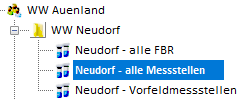
- Wählen Sie bitte im ersten Schritt zunächst den Typ aus. Nachfolgend wird das Zeitreihendiagramm Typ 2 beschrieben. Typ 1 ist zu empfehlen, wenn Sie den Fokus auf vier Datenreihen (je Diagramm 1 Messstelle und 1 Parameter) setzen möchten.
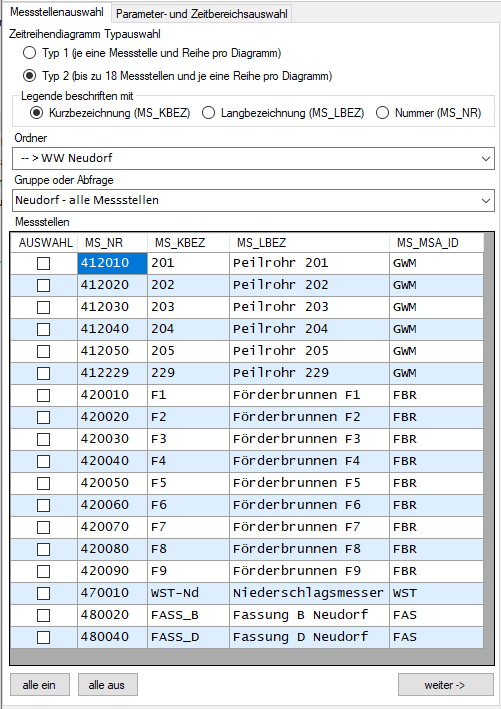
- Wählen Sie bitte im zweiten Schritt die Messstellen aus. Wenn Sie alle Messstellen des Projektes auswählen möchten, klicken Sie bitte auf

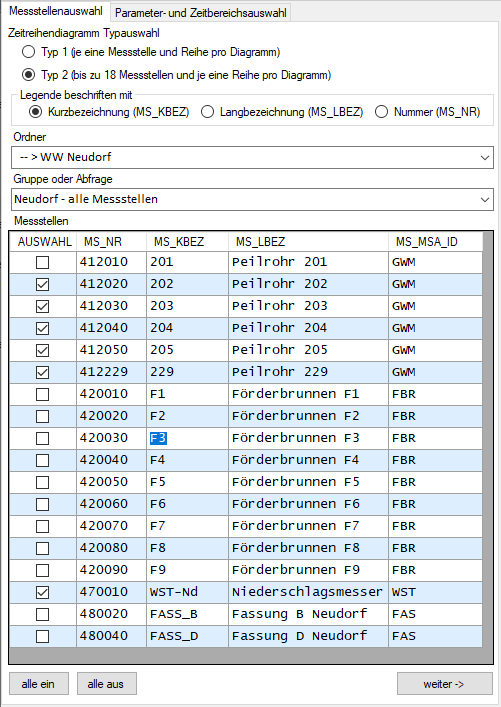
- Klicken Sie bitte nach der Messstellenauswahl auf
 . Sie gelangen nun in die Parameter- und Zeitbereichsauswahl.
. Sie gelangen nun in die Parameter- und Zeitbereichsauswahl.
- Für jedes der vier Diagramme kann nun ein Datenbereich und ein Parameter eingestellt werden. Beginnen Sie bitte mit Diagramm 1.
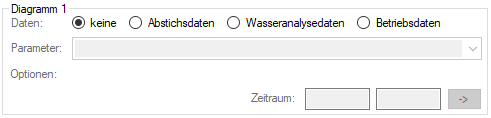
- Bei Auswahl des Datenbereiches Wasseranalyse- oder Betriebsdaten werden alle bereits untersuchten Parameter in einer Liste zusammengestellt. Bitte wählen Sie aus der Liste den gewünschten Parameter (z.B. Chlorid) aus. Der Zeitraum für Chlorid-Untersuchungen für die ausgewählten Messstellen wird automatisch ermittelt
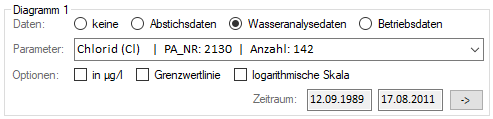
- Bei Auswahl des Datenbereiches Betriebsdaten kann zusätzlich die Option als Balkendiagramm ausgewählt werden. Sinnvoll ist diese Option bei Auswahl eines Summenparameters (Tag, Monat, Jahr).
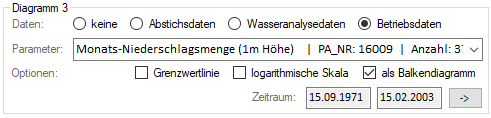
- Der eingestellte Zeitbereich für alle Zeitreihen wird aus der letzten Sitzung übernommen. Ändern Sie bitte ggfs. die Einstellung. Wenn der maximale Zeitbereich, in dem Daten der vier ausgewählten Parameter vorkommen, ausgewählt werden soll, klicken Sie bitte auf
 .
.

- Wenn die Parameter- und Zeitbereichsauswahl abgeschlossen ist, klicken Sie bitte auf das Icon
 , um die Zeitreihen grafisch zu erstellen.
, um die Zeitreihen grafisch zu erstellen.
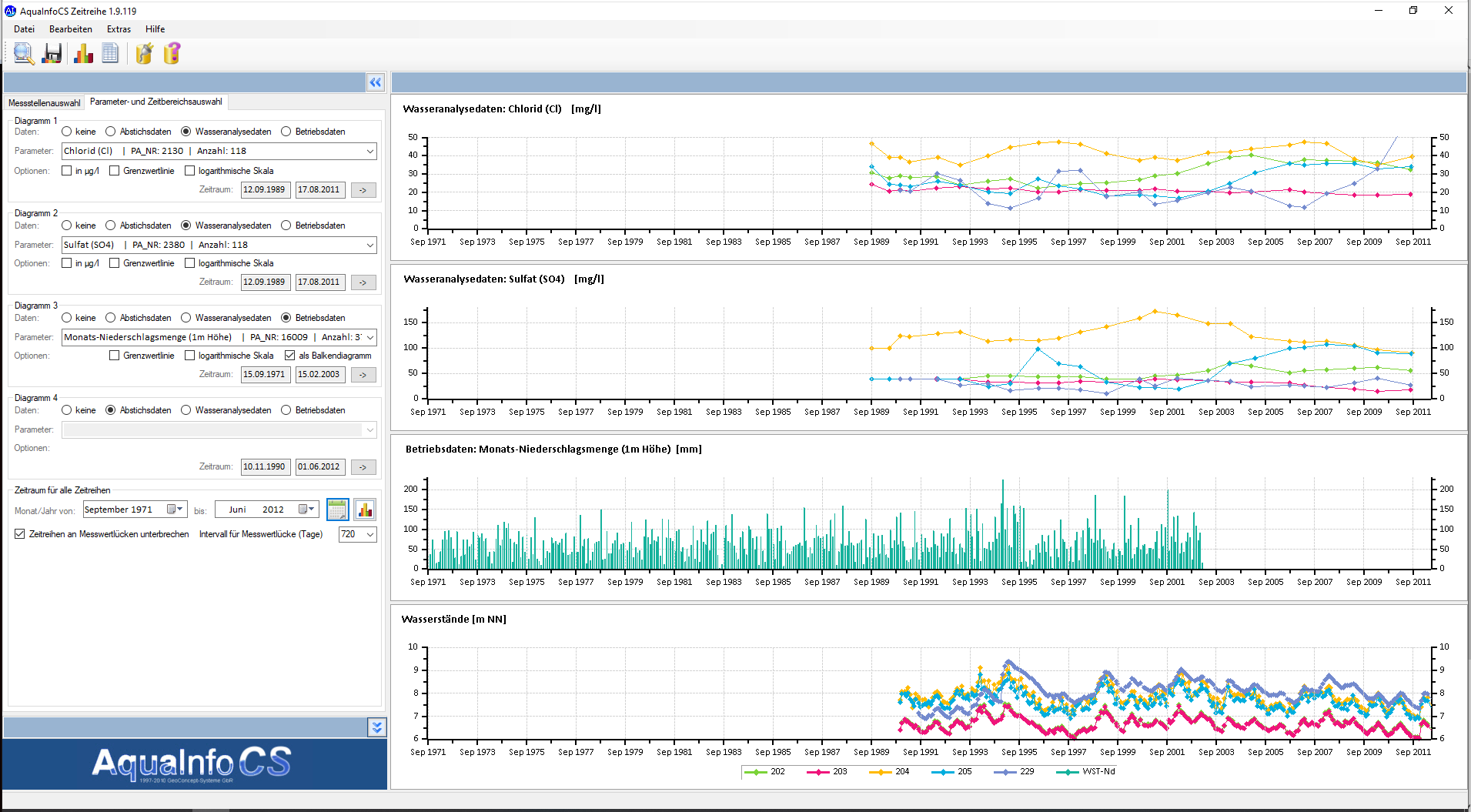
- In AquaInfoCS kann auch für die Zeitreihendiagramme Typ 1 und Typ 2 eingestellt werden, dass bei Messwertlücken die Messwertlinie unterbrochen wird. Das berücksichtigte Intervall, dass als Messwertlücke berücksichtigt werden soll, kann den individuellen Anforderungen entsprechend eingestellt werden.

Nachfolgend ein Beispiel für Zeitreihendiagramm Typ 1, bei dem je Diagramm nur eine Zeitreihe dargestellt wird.
- Bei Auswahl von Typ 1 müssen die Messstellen ausgewählt werden, bei denen ein Parameter in einem Diagramm angezeigt werden soll
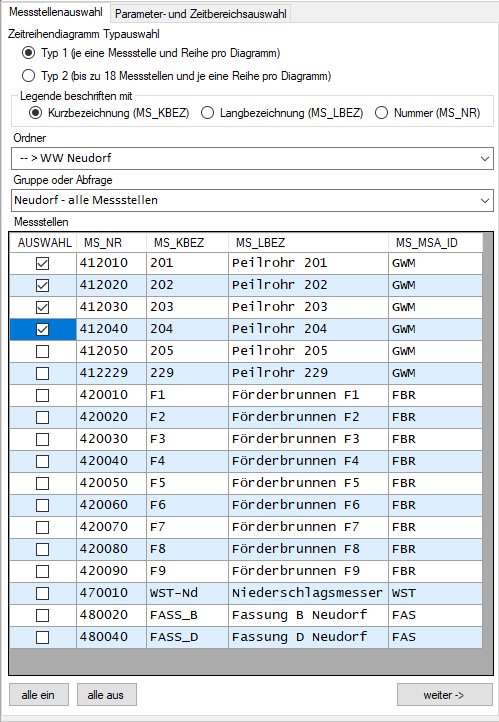
- Für jedes Diagramm muss der Datenbereich, die Messstelle und ein Parameter eingestellt werden.
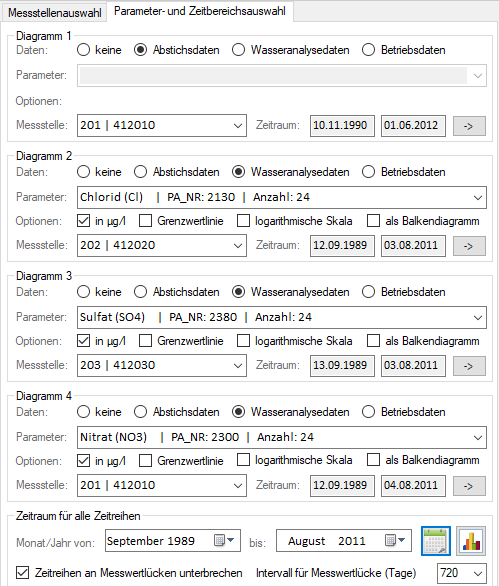
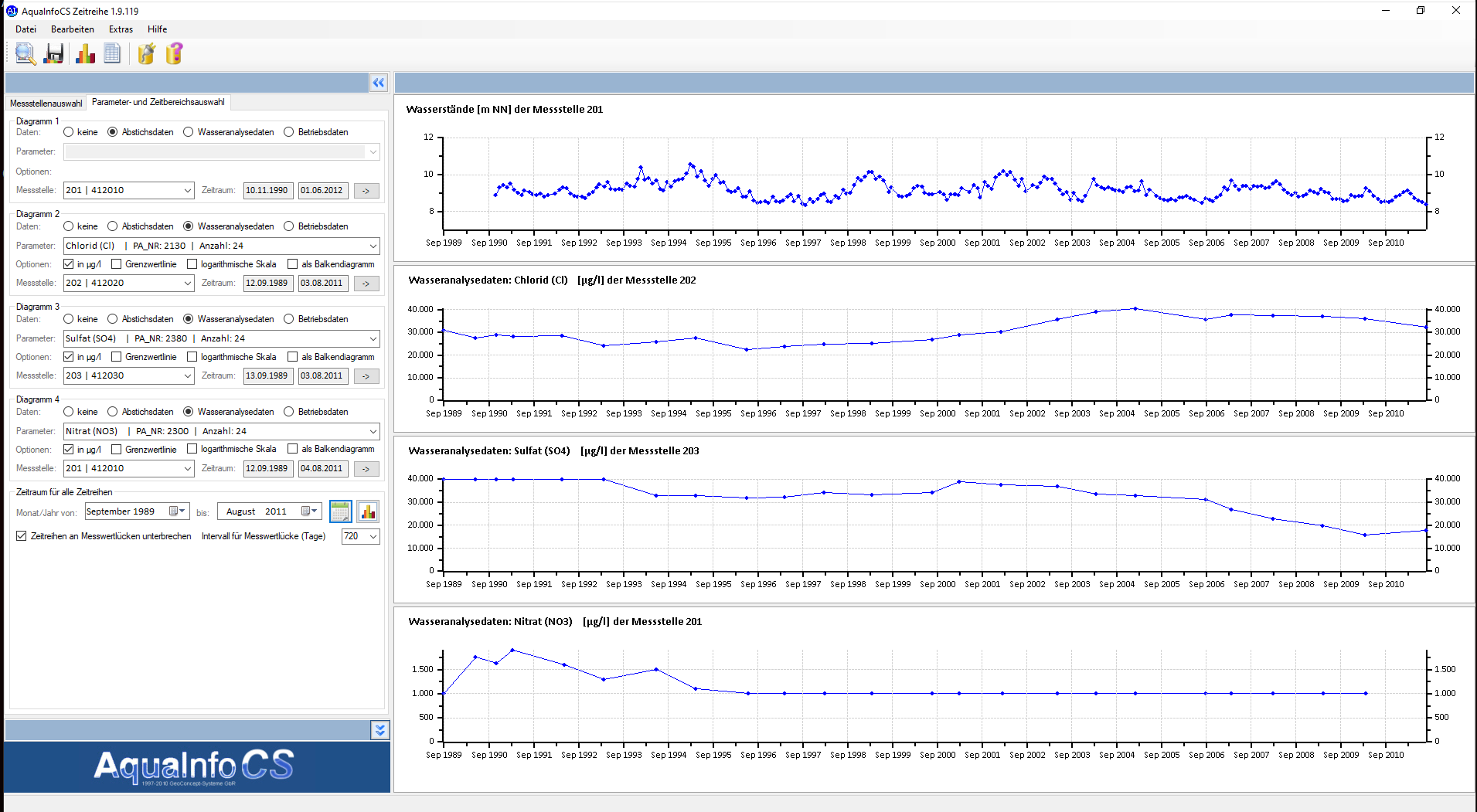
 Druck und Export
Druck und Export
 Als Schnellauswertung speichern
Als Schnellauswertung speichern
 Zeitreihen aktualisieren
Zeitreihen aktualisieren
 Datentabelle anzeigen
Datentabelle anzeigen
Exportfunktionen